电子邮件基本应用(1)
- 格式:ppt
- 大小:462.50 KB
- 文档页数:15

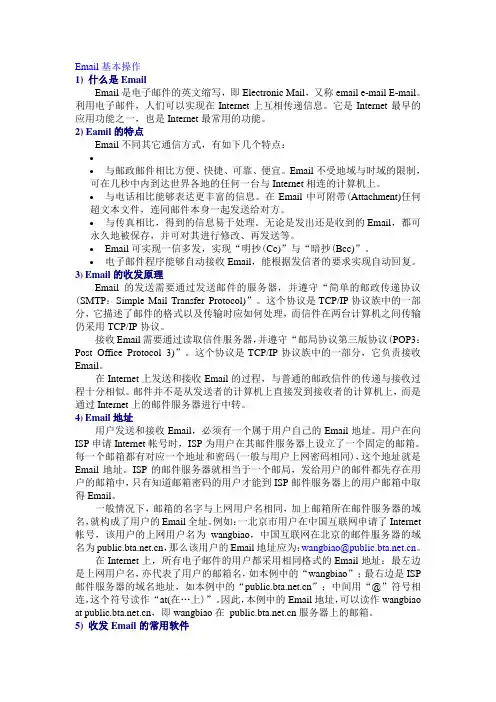
Email基本操作1) 什么是EmailEmail是电子邮件的英文缩写,即Electronic Mail,又称email e-mail E-mail。
利用电子邮件,人们可以实现在Internet上互相传递信息。
它是Internet最早的应用功能之一,也是Internet最常用的功能。
2) Eamil的特点Email不同其它通信方式,有如下几个特点:∙∙与邮政邮件相比方便、快捷、可靠、便宜。
Email不受地域与时域的限制,可在几秒中内到达世界各地的任何一台与Internet相连的计算机上。
∙与电话相比能够表达更丰富的信息。
在Email中可附带(Attachment)任何超文本文件,连同邮件本身一起发送给对方。
∙与传真相比,得到的信息易于处理。
无论是发出还是收到的Email,都可永久地被保存,并可对其进行修改、再发送等。
∙Email可实现一信多发,实现“明抄(Cc)”与“暗抄(Bcc)”。
∙电子邮件程序能够自动接收Email,能根据发信者的要求实现自动回复。
3) Email的收发原理Email的发送需要通过发送邮件的服务器,并遵守“简单的邮政传递协议(SMTP:Simple Mail Transfer Protocol)”。
这个协议是TCP/IP协议族中的一部分,它描述了邮件的格式以及传输时应如何处理,而信件在两台计算机之间传输仍采用TCP/IP协议。
接收Email需要通过读取信件服务器,并遵守“邮局协议第三版协议(POP3:Post Office Protocol 3)”。
这个协议是TCP/IP协议族中的一部分,它负责接收Email。
在Internet上发送和接收Email的过程,与普通的邮政信件的传递与接收过程十分相似。
邮件并不是从发送者的计算机上直接发到接收者的计算机上,而是通过Internet上的邮件服务器进行中转。
4) Email地址用户发送和接收Email,必须有一个属于用户自己的Email地址。
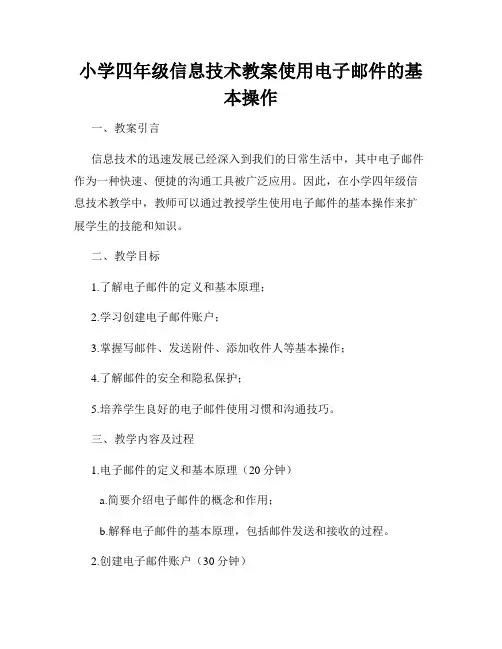
小学四年级信息技术教案使用电子邮件的基本操作一、教案引言信息技术的迅速发展已经深入到我们的日常生活中,其中电子邮件作为一种快速、便捷的沟通工具被广泛应用。
因此,在小学四年级信息技术教学中,教师可以通过教授学生使用电子邮件的基本操作来扩展学生的技能和知识。
二、教学目标1.了解电子邮件的定义和基本原理;2.学习创建电子邮件账户;3.掌握写邮件、发送附件、添加收件人等基本操作;4.了解邮件的安全和隐私保护;5.培养学生良好的电子邮件使用习惯和沟通技巧。
三、教学内容及过程1.电子邮件的定义和基本原理(20分钟)a.简要介绍电子邮件的概念和作用;b.解释电子邮件的基本原理,包括邮件发送和接收的过程。
2.创建电子邮件账户(30分钟)a.引导学生打开电脑,并打开常见的邮件客户端或网页;b.逐步指导学生创建自己的电子邮件账户,包括设置用户名、密码等重要信息;c.教导学生保护好自己的账户信息,不随意泄漏给他人。
3.写邮件和发送附件(40分钟)a.向学生展示如何创建新邮件;b.详细解释邮件主题、收件人、抄送、密送等基本概念;c.指导学生撰写邮件内容,注意礼貌和准确表达;d.演示如何添加附件,并要求学生练习附件的添加和发送。
4.添加收件人和群发邮件(30分钟)a.说明收件人是指邮件的接收方,逐一描述不同的选择;b.指导学生如何手动输入收件人地址或选择联系人;c.将学生分组进行群发邮件的实践,强调不要随意泄漏他人隐私。
5.邮件的安全和隐私保护(20分钟)a.讲解电子邮件的安全问题,如防止垃圾邮件、病毒等;b.提醒学生不要随意点击陌生链接或下载未知附件;c.教导学生保护个人隐私,不在邮件中透露过多的个人信息。
6.总结与归纳(10分钟)a.与学生一起回顾学习的内容,确保学生掌握了基本的电子邮件操作;b.鼓励学生在日常生活中合理利用电子邮件,提高沟通效率。
四、教学评估1.观察学生在创建电子邮件账户过程中的表现,评价其操作熟练程度;2.检查学生写邮件和发送附件的能力,关注他们对邮件格式和礼仪的掌握;3.收集学生在课后使用电子邮件的反馈,评估他们对课堂内容的应用情况。

邮件标记和重要性设置在电子邮件技术中扮演着重要的角色。
通过这些功能,我们可以更好地管理和组织我们的收件箱,快速过滤和识别重要信息,提高工作效率。
本文将探讨邮件标记和重要性设置的意义、使用方法以及其在我们日常工作和生活中的应用。
一、邮件标记的意义与使用方法邮件标记是指我们对一封或多封电子邮件进行特定标记或标签的行为。
通过给邮件打上标记,我们可以迅速识别出与我们的工作和生活相关的重要信息,并将其与其他邮件区分开来。
同时,邮件标记还帮助我们更好地管理我们的收件箱,避免重要邮件被忽略或淹没在大量的其他邮件中。
邮件标记有多种形式,比如颜色标记、星标标记、分类标记等。
颜色标记可以根据我们自己的习惯设定,比如将红色标记用于紧急事务,绿色标记用于重要但不紧急的事务,黄色标记用于需要跟进的事务等。
星标标记则常用于标记我们需要迅速回复或处理的邮件。
分类标记可以根据邮件的内容或来源,将邮件分为工作、学习、个人等不同类别,以便更好地进行整理和查找。
使用邮件标记的方法也相对简单。
我们可以通过邮件客户端软件中的标记功能,为每一封邮件选择合适的标记方式。
另外,一些邮件客户端还提供了自动标记的功能,可以根据预设的规则或关键词,自动将邮件打上标记。
这样一来,我们就能更加高效地利用邮件标记,快速定位重要信息。
二、重要性设置的作用与灵活运用除了邮件标记,重要性设置是另一种帮助我们筛选和识别重要邮件的功能。
通过设置邮件的重要性级别,我们能够在收件箱中更快速地找到需要优先处理的邮件。
重要性设置一般分为三个级别:高、中和低。
将邮件设为高重要性的意味着该邮件涉及重大事件或紧急任务,需要得到迅速响应和处理。
而中重要性的邮件则是对我们工作或生活具有一定影响的信息,需要及时处理。
低重要性的邮件则通常是一些信息性的或不急不重的邮件。
灵活运用重要性设置可以帮助我们更有序地处理邮件,将重要和紧急的邮件优先处理,避免错过关键事务。
同时,这也有助于我们在繁忙的工作环境中更好地把控和安排时间。
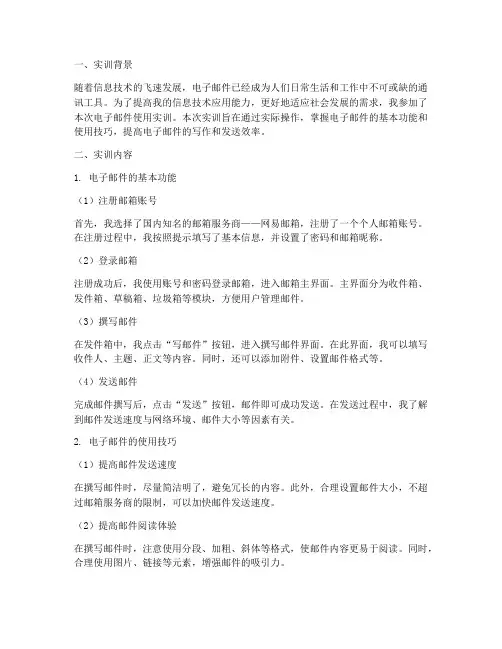
一、实训背景随着信息技术的飞速发展,电子邮件已经成为人们日常生活和工作中不可或缺的通讯工具。
为了提高我的信息技术应用能力,更好地适应社会发展的需求,我参加了本次电子邮件使用实训。
本次实训旨在通过实际操作,掌握电子邮件的基本功能和使用技巧,提高电子邮件的写作和发送效率。
二、实训内容1. 电子邮件的基本功能(1)注册邮箱账号首先,我选择了国内知名的邮箱服务商——网易邮箱,注册了一个个人邮箱账号。
在注册过程中,我按照提示填写了基本信息,并设置了密码和邮箱昵称。
(2)登录邮箱注册成功后,我使用账号和密码登录邮箱,进入邮箱主界面。
主界面分为收件箱、发件箱、草稿箱、垃圾箱等模块,方便用户管理邮件。
(3)撰写邮件在发件箱中,我点击“写邮件”按钮,进入撰写邮件界面。
在此界面,我可以填写收件人、主题、正文等内容。
同时,还可以添加附件、设置邮件格式等。
(4)发送邮件完成邮件撰写后,点击“发送”按钮,邮件即可成功发送。
在发送过程中,我了解到邮件发送速度与网络环境、邮件大小等因素有关。
2. 电子邮件的使用技巧(1)提高邮件发送速度在撰写邮件时,尽量简洁明了,避免冗长的内容。
此外,合理设置邮件大小,不超过邮箱服务商的限制,可以加快邮件发送速度。
(2)提高邮件阅读体验在撰写邮件时,注意使用分段、加粗、斜体等格式,使邮件内容更易于阅读。
同时,合理使用图片、链接等元素,增强邮件的吸引力。
(3)防止邮件被误删定期清理邮箱,将重要的邮件归类保存。
同时,为重要邮件设置“标记”或“加星”等标记,以便于查找。
(4)提高邮件安全性在设置邮箱密码时,使用复杂且不易被破解的密码。
此外,开启邮箱的“登录保护”功能,防止他人非法登录。
三、实训收获通过本次电子邮件使用实训,我收获颇丰:1. 掌握了电子邮件的基本功能和使用技巧,提高了自己的信息技术应用能力。
2. 了解了电子邮件在日常生活和工作中的重要作用,为今后的学习和工作打下了坚实基础。
3. 认识到电子邮件的安全性至关重要,学会了如何保护自己的邮箱账户。
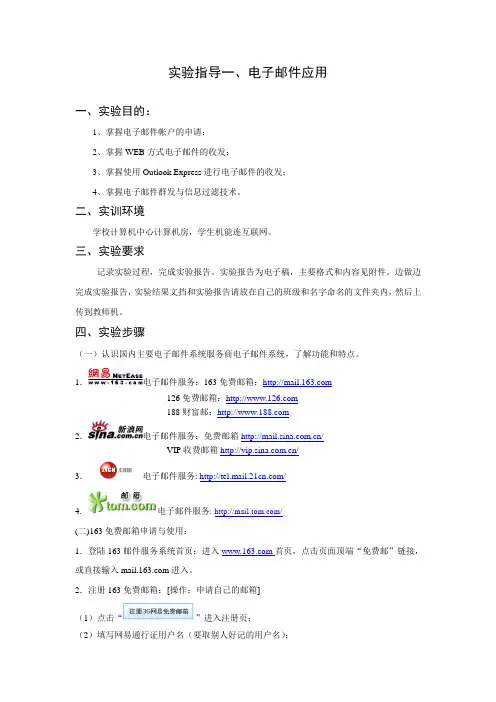
实验指导一、电子邮件应用一、实验目的:1、掌握电子邮件帐户的申请;2、掌握WEB方式电子邮件的收发;3、掌握使用Outlook Express进行电子邮件的收发;4、掌握电子邮件群发与信息过滤技术。
二、实训环境学校计算机中心计算机房,学生机能连互联网。
三、实验要求记录实验过程,完成实验报告。
实验报告为电子稿,主要格式和内容见附件。
边做边完成实验报告,实验结果文挡和实验报告请放在自己的班级和名字命名的文件夹内,然后上传到教师机。
四、实验步骤(一)认识国内主要电子邮件系统服务商电子邮件系统,了解功能和特点。
1.电子邮件服务:163免费邮箱:126免费邮箱:188财富邮:2.电子邮件服务:免费邮箱/VIP收费邮箱/3.电子邮件服务: /4.电子邮件服务:http://mail.t /(二)163免费邮箱申请与使用:1.登陆163邮件服务系统首页:进入首页,点击页面顶端“免费邮”链接,或直接输入进入。
2.注册163免费邮箱:[操作:申请自己的邮箱](1)点击“”进入注册页;(2)填写网易通行证用户名(要取别人好记的用户名);(3)输入密码等其它信息(注意提示)后注册完成。
若设置忘密问题及答案可在忘记邮箱密码后通过“忘密查询”功能重新设置密码,因此建议设置。
注意:账户申请后,您的电子邮件地址为账户@邮件服务器主机名(或域名)例如Hxf668007@ hxf@ hxf@等。
3.登陆邮箱系统:[操作:登陆自己的邮箱](1)在首页顶端输入刚申请的邮件账户及密码,并选择“163邮箱”后“登录”:(2)也可登陆 输入邮件账户及密码后登录。
4.写信与电子邮件发送:[操作:给自己和另一同学发一封信](1)点击“”,在写信界面:(2)输入收件人邮件地址和邮件主题、邮件内容后按“”按钮即可将邮件发送到指定邮箱。
注意:假如要保存发送的信件副本在自己的电脑则在写信界面下点击“→发送选项”,并选择“保存到[已发送] ”即可。
●若要收信人收信后自动回信通知您信件已收,则发信时在“→发送选项”中选择“已读回执”。
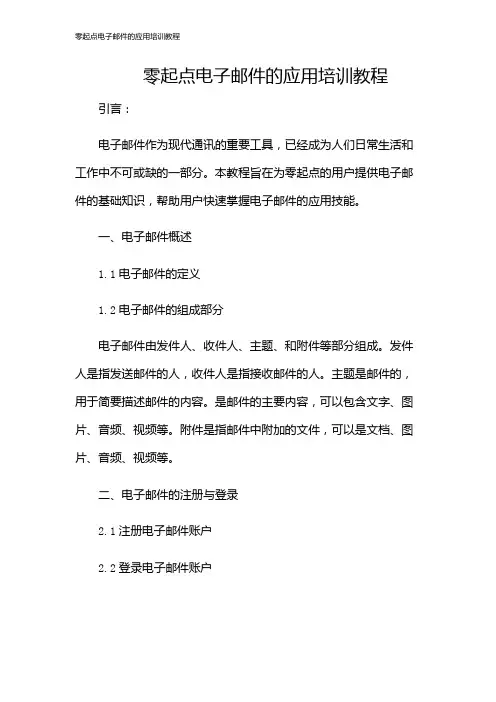
零起点电子邮件的应用培训教程引言:电子邮件作为现代通讯的重要工具,已经成为人们日常生活和工作中不可或缺的一部分。
本教程旨在为零起点的用户提供电子邮件的基础知识,帮助用户快速掌握电子邮件的应用技能。
一、电子邮件概述1.1电子邮件的定义1.2电子邮件的组成部分电子邮件由发件人、收件人、主题、和附件等部分组成。
发件人是指发送邮件的人,收件人是指接收邮件的人。
主题是邮件的,用于简要描述邮件的内容。
是邮件的主要内容,可以包含文字、图片、音频、视频等。
附件是指邮件中附加的文件,可以是文档、图片、音频、视频等。
二、电子邮件的注册与登录2.1注册电子邮件账户2.2登录电子邮件账户注册成功后,用户可以通过网页版或客户端软件登录电子邮件账户。
在登录界面输入用户名和密码,登录按钮即可进入电子邮件账户。
三、电子邮件的基本操作3.1发送邮件登录电子邮件账户后,“写邮件”或“新建邮件”按钮,填写收件人、主题、等信息,“发送”按钮即可发送邮件。
3.2接收邮件登录电子邮件账户后,“收件箱”按钮,可以查看收到的邮件。
邮件,可以查看邮件的详细内容。
3.3回复邮件邮件,进入邮件详细页面,“回复”按钮,可以回复发件人的邮件。
在回复页面填写回复内容,“发送”按钮即可。
3.4转发邮件邮件,进入邮件详细页面,“转发”按钮,可以将邮件转发给其他人。
在转发页面填写收件人、主题等信息,“发送”按钮即可。
3.5删除邮件邮件,进入邮件详细页面,“删除”按钮,可以将邮件从收件箱中删除。
删除的邮件会被移动到“已删除”文件夹中。
四、电子邮件的附件操作4.1添加附件在写邮件页面,“添加附件”按钮,可以选择要添加的文件。
添加附件后,“发送”按钮即可将附件发送给收件人。
4.2附件收到带有附件的邮件后,邮件,进入邮件详细页面,附件名称,可以选择附件到本地电脑。
五、电子邮件的安全与隐私5.1设置复杂密码为了保护电子邮件账户的安全,建议设置复杂密码,并定期更换密码。
5.2注意防范垃圾邮件和钓鱼邮件垃圾邮件是指未经请求的邮件,通常包含广告、欺诈等信息。


电子行业电子邮件基本应用1. 引言随着互联网的快速发展,电子邮件已经成为了电子行业中不可或缺的一部分。
电子邮件提供了一种快捷、方便的沟通方式,使得人们可以随时随地与他人进行交流和协作。
本文将介绍电子行业中电子邮件的基本应用,包括邮件的发送、接收、管理等方面,以帮助读者更好地利用电子邮件进行日常工作。
2. 邮件的发送在电子行业中,邮件的发送是一项基本而重要的工作。
以下是一些关于邮件发送的基本步骤:2.1 选择邮件客户端在发送邮件之前,首先需要选择一个合适的邮件客户端。
常见的邮件客户端有Outlook、Gml 等。
选择邮件客户端时,需要考虑到客户端的功能、易用性和安全性等方面。
2.2 设置发件人信息在发送邮件之前,需要设置发件人的相关信息,包括发件人姓名、发件人邮箱地址等。
这些信息将显示在邮件的发件人字段中。
2.3 编写邮件内容编写邮件内容时,需要清晰、简洁地表达自己的意思。
可以使用邮件客户端提供的富文本编辑器来排版邮件内容,包括字体、字号、颜色等。
如果邮件需要携带附件,可以使用邮件客户端提供的附件功能。
添加附件时,可以选择本地文件或者已保存在云端的文件。
2.5 设置邮件主题和收件人在发送邮件之前,需要设置邮件的主题和收件人。
合理的邮件主题和清晰的收件人列表有助于提高邮件的可读性和准确性。
在完成邮件编写后,点击邮件客户端中的发送按钮即可将邮件发送给收件人。
发送邮件时,可以选择是否将邮件内容保存到已发送邮件的文件夹中。
3. 邮件的接收在电子行业中,邮件的接收也是一项重要任务。
以下是一些关于邮件接收的基本步骤:3.1 登录邮箱在接收邮件之前,需要先登录自己的邮箱。
输入正确的用户名和密码,点击登录按钮即可进入邮箱的收件箱。
3.2 查看邮件列表在邮箱的收件箱中,会显示所有已接收到的邮件。
邮件列表通常包括发件人、主题、时间等信息。
可以根据需要对邮件列表进行排序或筛选。
在邮件列表中选择一封邮件后,可以点击邮件标题或者邮件预览来查看邮件内容。
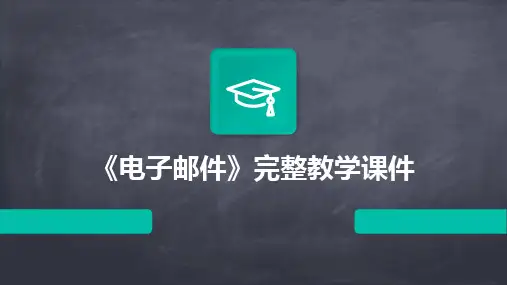
01电子邮件基本概念与原理Chapter电子邮件定义及作用定义作用邮件服务器邮件客户端邮件协议030201发送邮件用户通过邮件客户端编写邮件并发送到邮件服务器,邮件服务器再根据收件人的地址将邮件转发到目标邮件服务器。
接收邮件用户通过邮件客户端从自己的邮件服务器上收取邮件,并可以阅读、回复、转发或删除等操作。
邮件传输邮件在服务器之间的传输通常使用SMTP协议,而用户从服务器上收取邮件则可以使用POP3或IMAP协议。
常见电子邮件服务提供商GmailOutlookYahoo MailQQ邮箱02电子邮件客户端使用教程Chapter主流电子邮件客户端介绍Outlook Foxmail Thunderbird账户设置与登录方法账户设置登录方法邮件收发操作指南接收邮件发送邮件在邮箱界面中查看新邮件,点击邮件标题或发件人即可打开邮件查看详细内容。
回复邮件分组管理将联系人按照不同的类别进行分组,方便管理和查找。
联系人添加在邮件客户端中添加联系人,输入联系人姓名、邮箱地址等信息并保存。
联系人导入导出支持将联系人信息导入或导出为CSV 等格式文件,方便备份和迁移。
联系人管理与分组03电子邮件安全与防护策略Chapter垃圾邮件识别与防范技巧识别垃圾邮件01使用垃圾邮件过滤器02不轻易泄露邮箱地址03钓鱼邮件识别及应对方法识别钓鱼邮件不轻易点击链接或下载附件报告钓鱼邮件1 2 3使用强密码定期更换密码不要重复使用密码密码安全设置建议数据备份与恢复策略定期备份数据使用可靠的电子邮件客户端了解数据恢复选项04电子邮件礼仪与规范Chapter01020304清晰明确的主题简明扼要的正文正式且礼貌的称谓适当的结尾敬语撰写专业且得体的邮件内容及时响应针对问题回复转发前确认保持邮件线索清晰回复和转发邮件注意事项避免使用过于随意的语言和表情符号使用正式语言01谨慎使用表情符号02避免使用俚语和缩写03尊重他人隐私,不随意传播他人信息保护他人隐私遵守保密协议谨慎处理垃圾邮件和病毒05电子邮件在日常生活和工作中应用场景Chapter个人生活:家庭、朋友间沟通交流节日祝福分享生活邀请活动学校教育:师生、家长间信息传递作业提交与批改学生可通过电子邮件提交作业,老师则可通过邮件进行批改和反馈。

电子邮件技术中的电子名片和个人资料管理随着互联网的快速发展,电子邮件成为人们日常沟通的重要方式。
在电子邮件的使用中,了解和管理联系人的信息显得尤为重要。
电子名片和个人资料管理系统是一种方便有效的方式,帮助人们整理和利用联系人的信息。
一、电子名片:简洁有效的个人信息展示电子名片是电子邮件技术中的一种个人信息展示方式。
通过电子名片,用户可以将自己的基本信息以简洁明了的方式展示给其他人,这有助于建立联系和交流。
电子名片通常包含个人的姓名、职位、公司信息等基本内容,并可以附上个人照片、联系方式等。
人们可以自定义电子名片的设计和布局,以展示出自己的个性和专业形象。
在收到他人的电子邮件时,我们常常可以在邮件底部或邮件附件中发现他们的电子名片。
这样一来,我们无需再次询问对方的详细信息,只需要查看电子名片即可了解对方的基本情况。
同时,我们也可以将对方的电子名片加入自己的联系人列表,方便以后的沟通和联系。
二、个人资料管理系统:高效整理和利用联系人信息个人资料管理系统是一种用于整理和管理联系人信息的工具。
通过这个系统,我们可以更加方便地管理我们的联系人,并利用他们的信息进行各种工作和活动。
个人资料管理系统的功能包括但不限于以下几点:1. 联系人分类:我们可以根据不同的需求将联系人进行分类管理。
比如,我们可以根据职位、公司、兴趣爱好等将联系人进行分类,便于查找和筛选。
2. 联系人搜索:系统提供了搜索功能,使我们可以通过关键词搜索到某个联系人的信息。
这在需要查找特定联系人或特定信息时非常便利。
3. 信息更新:个人资料管理系统允许我们随时更新联系人的信息。
如果某个联系人的职位、公司等发生了变化,我们可以及时更新他们的信息,以保持联系人列表的准确性。
4. 多平台同步:个人资料管理系统通常支持多平台同步。
无论我们是在电脑上、手机上还是平板电脑上使用,只要我们登录到系统,即可随时随地访问我们的联系人信息。
5. 导入和导出:我们可以将其他应用程序中的联系人导入到个人资料管理系统中,也可以将个人资料管理系统中的联系人导出到其他应用程序中。
电子邮件的使用报告——信息采集编辑工具使用报告专业班级:电商0901 学生姓名:殷雅妹【内容摘要】为了在Internet上发送电子邮件,你自己要有一个电子邮件地址和一个密码。
你的电子邮件地址供接收电子邮件用。
密码供用户所连的主机核对帐号时用。
当然你需要知道收件人的电子邮件地址。
电子邮件地址的结构为:用户账号后置符号一个@,再后置该甲户所连接主机的邮箱地址。
用户帐号可由用户自己选定,但需由局域网管理员或你的ISP认可。
用户账号由自己选定保证了它容易记住,经局域网管理员或ISP认可保证了它的唯一性和有效性。
Internet全天24小时通邮。
电子邮件传送的快慢和距离的远近几乎没有关系。
虽然距离的影响较小,但信件内容的多少与电子邮件传送的速度有较大关系,一般不宜超过50K。
过长的邮件应采用压缩文档的方法传输。
【关键词】电子邮件 OutlookExpress 信息采集【目录】一、电子邮件的特点二、电子邮件常用术语三、电子邮箱的申请和使用四、管理多个邮件和新闻帐户五、下面介绍配置Outlook的方法。
六、发送和接收邮件【正文】一、电子邮件的优点电子邮件与普通信件相比具有以下优点:1、快速:发送电子邮件后,只需几秒钟就可通过网络传送到邮件接收人的电子邮箱中。
2、方便:书写、收发电子邮件都通过电脑自动完成,双方接收邮件都无时间和地点的限制。
3、廉价:平均发送一封电子邮件只需几分钱,比普通信件便宜。
4、可靠:每个电子邮箱地址都是全球惟一的,确保邮件按发件人输入的地址准确无误地发送到收件人的邮箱中。
5、内容丰富:电子邮件不仅可以传送文本,还可以传送声音、视频等多种类型的文件。
二、电子邮件常用术语在使用邮箱和收发电子邮件过程中,有以下常用术语:1、收费邮箱:是指通过付费方式得到的一个用户账号和密码,收费邮箱有容量大、安全性高等特点。
2、免费邮箱:是指网站上提供给用户的一种免费邮箱,用户只需填写申请资料即可获得用户账号和密码。
电子邮件在互联网时代的发展和应用随着互联网的快速发展,电子邮件作为一种最基本的电子通信方式已经成为人们生活中不可或缺的一部分,它的应用范围越来越广泛。
在这篇文章中,我将探讨电子邮件的发展历程和它在互联网时代的应用。
一、电子邮件的发展历程电子邮件的历史可以追溯到1960年代。
当时美国政府发起的ARPA(高级研究计划署)项目成员之一雷蒙德·汤姆林森(Raymond Tomlinson)被认为是电子邮件的发明者。
他发明了一种将计算机邮件送到其他计算机的系统,并创造了 @ 符号,将其用于电子邮件中。
20世纪80年代,电子邮件逐渐普及,许多公司和组织开始使用它进行内部通讯。
然而,直到90年代初,电子邮件才得以普及。
这得益于因特网的推动,它给人们提供了更方便、更快速和更便宜的电子通信方式。
此外,互联网上的电子邮件还有一些额外的功能,比如附加文件和超链接。
随着互联网技术的提升和应用领域的扩大,电子邮件也呈现出多样化的趋势。
例如,移动互联网时代的到来,使得人们可以通过手机随时查看电子邮件。
而合并电子邮件和社交媒体等应用的功能,使得人们可以在同一个平台上完成多个事务。
整合式的电子邮件服务使人们的生活更加便捷。
二、电子邮件在互联网时代的应用1.通信电子邮件是通过电子方式传递信息,可以在几秒钟内将信息发送到全球范围内。
这种快速的通信方式使得电子邮件成为商业和个人之间的最流行的通信方式之一。
人们可以在电子邮件中发送或接收文件、照片、音频和视频等数据。
这些文件可以轻松地以附件的形式发送,而不必担心邮寄物品时的损坏和延迟。
2.营销和广告电子邮件可以用于发送营销和广告信息。
它比传统的邮寄广告方式更加便宜,也更容易被触达。
许多企业都利用电子邮件作为一种有效的营销和推广方式,它可以减少营销费用,同时还可以通过电子邮件列表来精确地推送广告。
3.工作认证电子邮件可以用于工作认证。
在申请工作时,人们通常需要提供遵循某些要求的证明文件作为认证。
电子邮件基础知识发送和接收电子邮件的步骤电子邮件已经成为现代社会通信的重要方式之一。
它方便快捷,可以在全球范围内实现即时通讯。
本文将介绍发送和接收电子邮件的步骤和一些基础知识。
一、电子邮件的基本概念电子邮件是指通过互联网传输的一种文字及附件的通信方式。
它类似于传统的纸质邮件,但更具有效率和便捷性。
一封电子邮件通常包括邮件标题、发件人、收件人、发送日期、正文内容以及附件(如果有的话)。
二、发送电子邮件的步骤1. 打开电子邮件客户端:首先,需要打开电子邮件客户端,它可以是Web邮箱如Gmail、Outlook,也可以是桌面应用程序如Microsoft Outlook、Thunderbird等。
2. 登录账户:在打开的客户端界面上,输入您的电子邮件地址和密码,登录到您的电子邮件账户。
3. 创建新邮件:一旦您成功登录,您将看到一个类似于新邮件的按钮,点击它以开始创建新的邮件。
4. 输入收件人:在新邮件界面中,找到“收件人”或“To”这一选项,输入邮件接收者的电子邮件地址。
如果您想同时发送邮件给多个人,可以使用分号或逗号分隔各个电子邮件地址。
5. 填写邮件主题:定位到“主题”或“Subject”栏,填写简明扼要的邮件主题。
邮件主题应该突出邮件的内容,让收件人能够迅速了解您的邮件意图。
6. 编写邮件正文:在正文区域,开始编写您想要发送的邮件内容。
您可以使用文本格式化选项如字体、颜色、排版等来使邮件更具可读性和吸引力。
7. 添加附件(可选):如果您想要发送附件,可以使用相应的按钮选择需要添加的文件。
附件可以是文档、图片、音频或视频等。
8. 校对并发送邮件:在编写完邮件后,请仔细校对邮件内容,检查是否有拼写错误或误导性的信息。
确保所有信息准确无误后,点击发送按钮将邮件发送给收件人。
三、接收电子邮件的步骤1. 登录电子邮件客户端:同样地,在接收电子邮件之前,您需要打开电子邮件客户端,并登录到您的电子邮件账户。
2. 刷新收件箱:在登录成功后,系统将自动刷新您的收件箱,以显示最新的未读邮件。